Heim >Computer-Tutorials >Browser >So ändern Sie den Bildschirmaufzeichnungspfad im UC Browser_So ändern Sie den Bildschirmaufzeichnungspfad im UC Browser
So ändern Sie den Bildschirmaufzeichnungspfad im UC Browser_So ändern Sie den Bildschirmaufzeichnungspfad im UC Browser
- 王林Original
- 2024-06-09 14:37:52994Durchsuche
Was soll ich tun, wenn der Bildschirmaufzeichnungspfad des UC Browsers nicht geändert werden kann? Mach dir keine Sorge! Eine ausführliche Antwort gibt Ihnen der PHP-Editor Baicao in diesem Artikel. Zu diesem Problem stellt dieser Artikel die Methode zum Ändern des Bildschirmaufzeichnungspfads im UC Browser mit Bildern und Texten vor und führt Sie Schritt für Schritt zur Lösung des Problems. Bitte lesen Sie weiter, um mehr darüber zu erfahren, wie Sie den Bildschirmaufzeichnungspfad des UC Browsers ändern können.
1. Doppelklicken Sie zunächst, um die Software [UC Browser] zu öffnen, wie im Bild unten gezeigt.
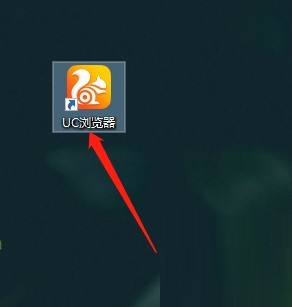
2. Klicken Sie nach dem Öffnen der Software auf das Symbol [drei] in der oberen rechten Ecke, wie im Bild unten gezeigt.
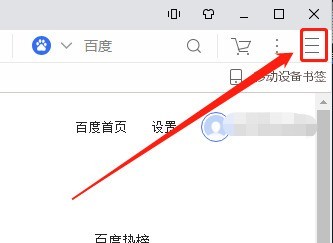
3. Klicken Sie in der Popup-Menüleiste auf die Option [Einstellungen], wie im Bild unten gezeigt.
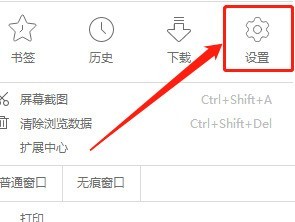
4. Klicken Sie nach dem Öffnen des Fensters [Einstellungen] links auf die Option [Allgemein], wie im Bild unten gezeigt.
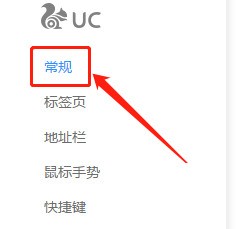
5. Deaktivieren Sie auf der rechten Seite zunächst das Kontrollkästchen [Download-Pfad verwenden] und klicken Sie auf die Option [Ändern], wie in der Abbildung unten gezeigt.
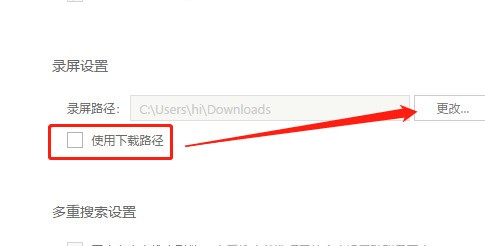
6. Wählen Sie abschließend im Popup-Fenster den Pfad aus, den Sie entsprechend Ihren Anforderungen ändern möchten, und klicken Sie auf die Option [OK], wie in der Abbildung unten gezeigt.
Das obige ist der detaillierte Inhalt vonSo ändern Sie den Bildschirmaufzeichnungspfad im UC Browser_So ändern Sie den Bildschirmaufzeichnungspfad im UC Browser. Für weitere Informationen folgen Sie bitte anderen verwandten Artikeln auf der PHP chinesischen Website!
In Verbindung stehende Artikel
Mehr sehen- So optimieren Sie Google Chrome, um Speicherplatz zu sparen
- So verwenden Sie die Website-Sicherheitsüberprüfungsfunktion von Google Chrome
- Eine einfache Möglichkeit, Webseitentöne in Google Chrome zu deaktivieren
- Tipps und Methoden zur Optimierung der Download-Geschwindigkeit von Google Chrome
- So lösen Sie das Problem, dass die Home-Schaltfläche von Google Chrome nicht gefunden wird

